
Dodawanie obliczeń w celu podsumowania danych w grupie w aplikacji Numbers dla iCloud
Dla każdej grupy lub podgrupy w tabeli podzielonej na kategorie można dodać funkcję (wstępnie zdefiniowane obliczenia, takie jak suma, liczba lub średnia), aby podsumować dane w kolumnie. Na przykład w tabeli zawierającej dane sprzedaży koszulek podzielone na kategorie według miesiąca można dodać funkcję liczącą całkowitą liczbę koszulek sprzedanych w każdym miesiącu. Funkcje te można dodawać do wiersza podsumowania — specjalnego wiersza bez numeru, wyświetlanego nad każdą grupą.
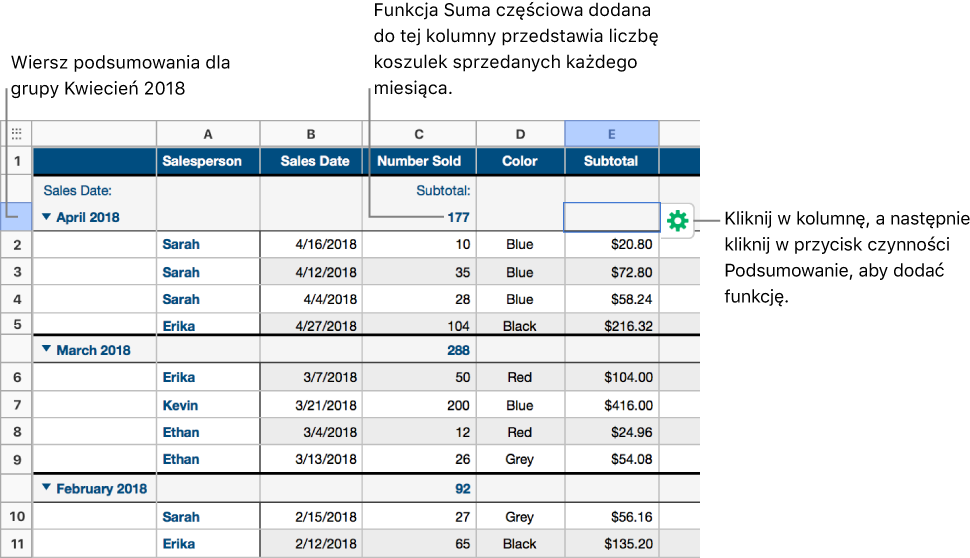
Dodawanie funkcji do komórki wiersza podsumowania
Obliczenie wiersza podsumowania można dodać do dowolnego wiersza podsumowania grupy. To samo obliczenie jest automatycznie dodawane do wszystkich grup na tym samym poziomie w hierarchii kategorii.
Kliknij w komórkę w wierszu podsumowania, kliknij w przycisk czynności Podsumowanie
 , a następnie wybierz funkcję.
, a następnie wybierz funkcję.Nad obliczeniem pojawi się wiersz etykiety przedstawiający nazwę funkcji. Aby ukryć wiersz etykiety, zobacz „Wyświetlanie lub ukrywanie wiersza etykiety” poniżej.
Porada: Aby szybko posortować grupy według wartości w komórkach podsumowania, wybierz komórkę podsumowania, kliknij w nią z naciśniętym klawiszem Control (na komputerze Mac) lub prawym przyciskiem myszy (w systemie Windows) i wybierz opcję sortowania.
Usuwanie funkcji
Kliknij w komórkę w wierszu podsumowania z funkcją, którą chcesz usunąć, kliknij w przycisk czynności Podsumowanie
 , a następnie kliknij w opcję Puste.
, a następnie kliknij w opcję Puste.
Pokazywanie lub ukrywanie wiersza etykiety
Wiersz etykiety jest opcjonalnym wierszem, który pojawia się nad wierszem podsumowania; pokazuje nazwę kategorii i nazwy dowolnych funkcji (liczba, suma częściowa i tak dalej). Wiersz etykiety można ukryć w celu zmniejszenia ilości danych wyświetlanych w tabeli.
Przesuń wskaźnik na pusty kwadrat z lewej strony nazwy grupy (na lewym końcu wiersza podsumowania), kliknij w wyświetloną strzałkę, a następnie wybierz opcję Ukryj wiersz etykiety lub Pokaż wiersz etykiety.

Można też wyświetlić wykres zawierający wyniki obliczeń wiersza podsumowania (na przykład wykres, który przedstawia liczbę koszulek sprzedawanych co miesiąc). Zaznacz kolumnę zawierającą obliczenia podsumowania, które chcesz przedstawić na wykresie, a następnie kliknij w przycisk Wykres ![]() na pasku narzędzi.
na pasku narzędzi.